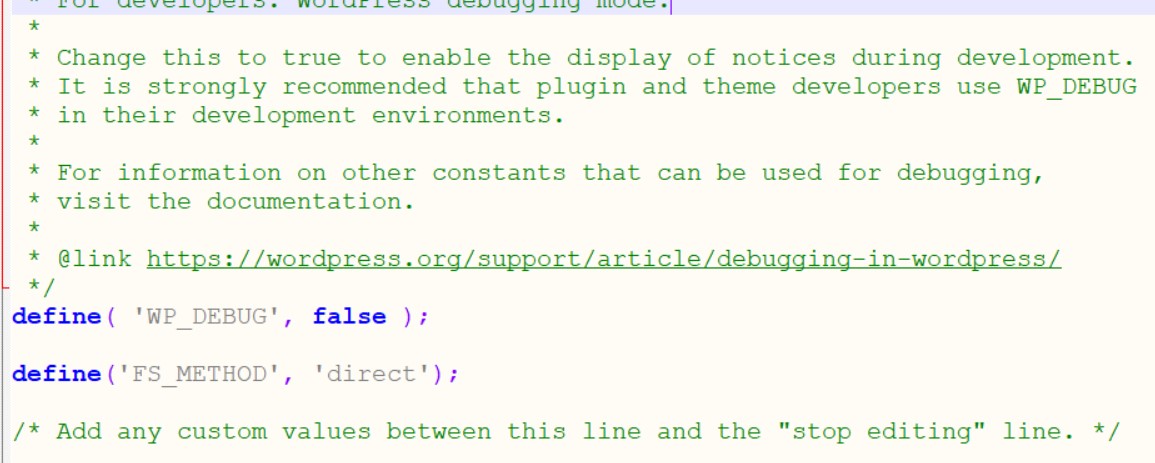Häufig gestellte Fragen
- Gibt es etwas besonderes zu beachten? Im Vergleich zu einem z.B. gemieteten Webspace?
- Könnt ihr Admins mir bei meinem Projekt helfen?
- Installation Wordpress CMS
- Wordpress Problem - FTP Zugangsdaten Abfrage bei Installation von Themes/Plugins
Gibt es etwas besonderes zu beachten? Im Vergleich zu einem z.B. gemieteten Webspace?
Vom Funktionsumfang ist dein persönlicher Webspace jeder käuflichen Lösung ebenbürtig. Die Möglichkeit dynamische Webseiten via PHP in Verbindung mit einer eigenen mySQL-Datenbank erstellen zu können genügt für 99% aller Webprojekte. Auch der Speicherplatz ist mit 5GB wirklich üppig. Von der Performance her muss sich der Server nicht verstecken.
Der einzige Unterschied ist das die Berechtigungen etwas anders funktionieren. Im Grunde genommen benötigt die Gruppe (die zweite Zahl bei chmod) den dementsprechenden Zugriff. Also statt z.B. chmod 755 benötigen wir 775, oder statt 644 -> 664.
Könnt ihr Admins mir bei meinem Projekt helfen?
Grundsätzlich helfen wir gerne und bei allen (technischen) Problemen weiter. Allerdings ist in erster Instanz dein lehrender Dozent zuständig. Wenn ihr nicht weiter kommt, dürft ihr euch aber gerne an admin@merz-akademie.de mit eurem Problem wenden. Bitte beachtet dabei folgendes:
- Gebt möglichst viele Details an. Was genau habt ihr vor? Was habt ihr versucht um das Ziel zu ereichen? Wo genau seid ihr gescheitert? Fehlermeldung?
- Beschäftigt euch bitte selbst mit der Materie, auch wenn euch der technische Part nicht liegt. Wir können gerne unterstützend und auch beratend zur Seite stehen. Aber bitte habt Verständnis dafür das wir das nicht für euch erledigen können. Wir helfen euch so, das ihr euch in Zukunft selbst helfen könnt.
Installation Wordpress CMS:
Wordpress war ursprünglich ein einfaches Blog-System, hat sich aber in den letzten Jahren zu einem der am weitest verbreiteten Content-Managment-Systeme (kurz CMS) entwickelt. Es eignet sich, auch ohne viel technisches Know-How um z.B. ein Projekt zu präsentieren. Aufgrund der hohen Verbreitung gibt es jede Menge Plugins, Designs und auch "googelbarer Problemlösungen". Hier beschreiben wir die Installation auf unserem Server:
- Wordpress herunterladen und entpacken.
- Die entpackten Dateien lädst du entweder direkt, oder in ein Unterverzeichnis, nach /public_html/
- Zugriffsrechte für die folgenden Ordner auf 775 setzen (wp-admin, wp-content, wp-content/themes, wp-content/plugins, wp-content/uploads)
- Wenn du Wordpress direkt in dein public_html Ordner geladen hast dann rufst du nun (vorname.nachname natürlich ersetzen ;-)):
- https://webspace.merz-akademie.de/~vorname.nachname/wp-admin/install.php auf.
- Wenn sich Wordpress in z.B. dem Unterverzeichnis wordpress im Ordner public_html befindet:
- https://webspace.merz-akademie.de/~vorname.nachname/wordpress/wp-admin/install.php
- Du gibst jetzt die Daten die du (siehe Anleitung in der Datei:_LIESMICH_DATENBANK_EINSTELLUNGEN.txt: findest ein. Table-Prefix kannst du so lassen. Das ist nur das Präfix was den Wordpress Tabellen in deiner mySQL-Datenbank vorangestellt wird, um diese schnell zu erkennen.
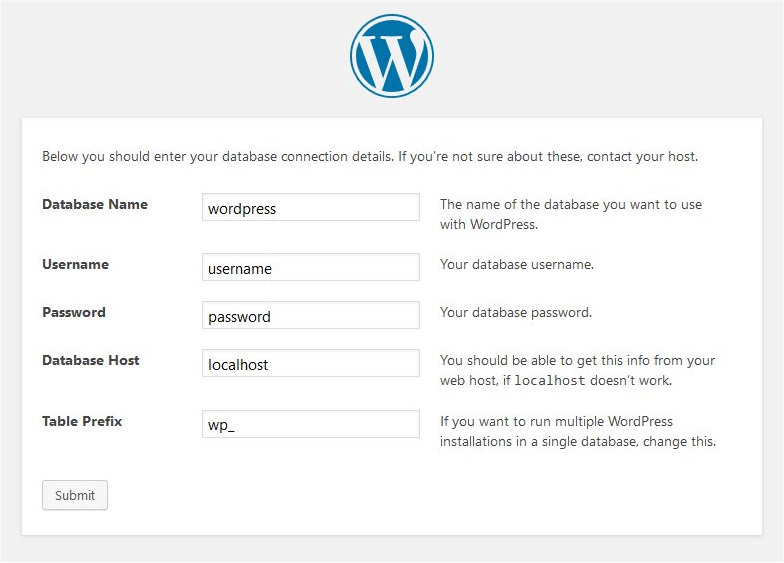
- Hier handelt es sich um deine Zugangsdaten und den Titel deiner Seite. Keine Sorge, die kannst du später noch anpassen. Die Zugangsdaten benötigst du, bitte notieren!
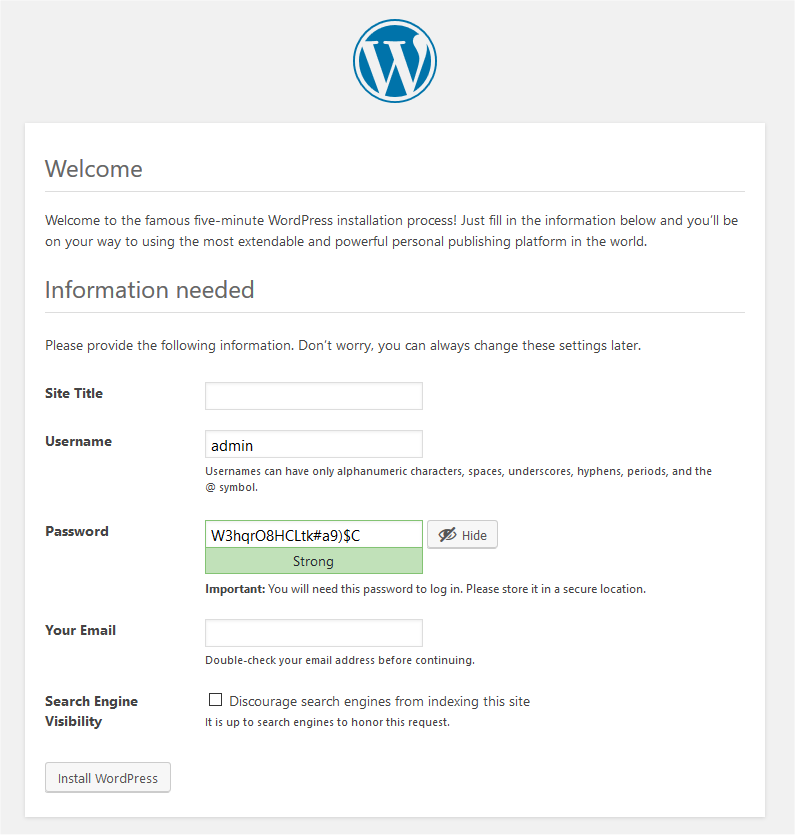
- Nach Abschluss der Installation kannst du dich auf https://webspace.merz-akademie.de/~vorname.nachname/wp-admin/ anmelden und Inhalte erstellen. Dein Blog wäre in diesem Fall unter: https://webspace.merz-akademie.de/~vorname.nachname zu erreichen.
Wordpress Problem - FTP Zugangsdaten Abfrage bei Installation von Themes/Plugins:
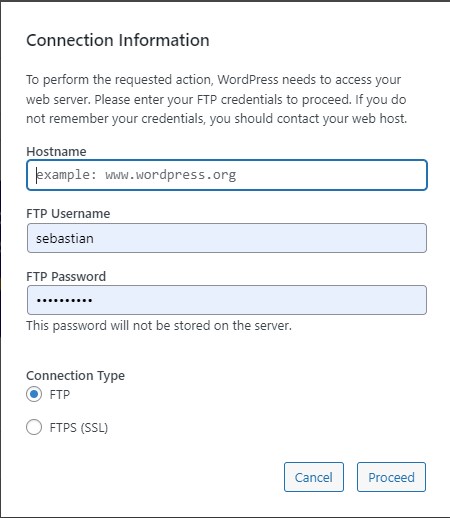
Wenn dieses Popup beim Installieren von Plugins und Themes erscheint, dann achtet bitte darauf das die Zugriffsrechte auf 775 gesetzt sind. Siehe: Installation Wordpress CMS. Wenn ihr die Rechte erneut setzt ist es völlig normal das die Dateien in wp-content/uploads eine Fehlermeldung verursachen. Könnt ihr ignorieren. Wenn trotzdem die Abfrage nach FTP-Zugangsdaten erscheint dann fügt bitte folgendes in die Datei wp-config.php (im Stammverzeichnis eurer Wordpress-Installation ein): direkt unter: define( 'WP_DEBUG', false ); fügt ihr: define('FS_METHOD', 'direct'); ein.
So sollte das dann aussehen: